ps淡调红褐色非主流甜美色调

<图9>
4、按Ctrl+ Alt + 2 调出高光选区,按Ctrl + Shift + I 反选,新建一个图层填充黄绿色:#C5D476,混合模式改为“绿色”,不透明度改为:30%,效果如下图。这一步给图片的暗部增加绿色。

<图10>
5、创建曲线调整图层,对RGB、红、绿、蓝进行调整,参数设置如图11- 14,效果如图15。这一步增加图片的亮度,同时给图片增加一些橙红色。
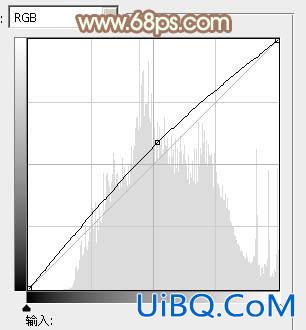
<图11>
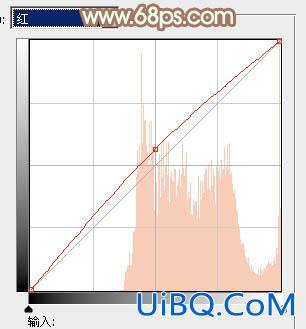
<图12>
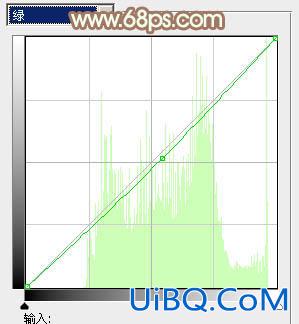
<图13>
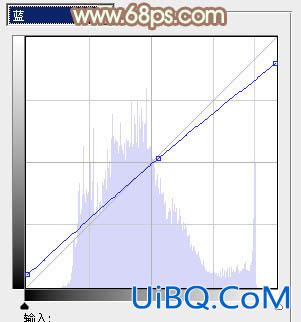
<图14>

<图15>
6、创建色彩平衡调整图层,对阴影、中间调、高光进行调整,参数设置如图16- 18,效果如图19。这一步给图片增加淡黄色。
<图16>

<图17>

<图18>

<图19>









 加载中,请稍侯......
加载中,请稍侯......
精彩评论